Ulkoisten tukiasemien TP-Linkin asettaminen. Wi-Fi-verkko pitkillä etäisyyksillä TP-Link CPE510 -sovelluksella

- 4642
- 408
- Tyler Kozey
Ulkoisten tukiasemien TP-Linkin asettaminen. Wi-Fi-verkko pitkillä etäisyyksillä TP-Link CPE510 -sovelluksella
Jos edellisessä artikkelissa tarkastelimme enemmän ulkoisten tukiasemien TP-Link CPE510 -ominaisuuksia, ominaisuuksia ja mahdollisuuksia, niin tässä artikkelissa puhumme heidän asetuksistaan. Nämä ovat ammattimaisia laitteita, ja on toivottavaa, että ne viritetään ammattilaisille. Asennus- ja yhteysmenettelyä on tarpeen takuun säilyttämiseksi, on myös tarpeen noudattaa paikallisia sääntöjä, jotka koskevat radiotaajuuksien, kanavien ja signaalivoiman käyttöä. Koska alueesta riippuen voidaan vahvistaa erilaisia rajoituksia. Tämä kirjoitettiin heti TP-Link CPE510 -asetusten sisäänkäynnillä.
Siksi, jos haluat rakentaa useiden ulkoisten tukiasemien verkon, pitkän matkan, on parempi kääntyä asiantuntijoihin. Tässä artikkelissa tutustun vain näiden ulkoisten tukiasemien joitain ominaisuuksia. Näytän sinulle, kuinka syötetään TP-Link CPE510: n ohjauspaneeli ja määrittää nämä laitteet kahdessa tilassa "Tukiasia" ja "asiakas". Näissä tiloissa nämä laitteet ovat useimmiten konfiguroituja. Mukaan lukien Wi-Fi-yhteyden asentaminen suurella etäisyydellä (jopa 15 kilometriä).
Koska nämä ovat ulkoisia tukiasemia ja ne asennetaan rakennuksen ulkopuolelle, on suositeltavaa ajatella etukäteen ja asettaa kaikki tarvittavat kaapelit. Tee myös kiinnike itse laitteen kiinnittämiseksi. Tehdä maaperän.
Useimmissa tapauksissa yksi verkkokaapeli menee TP-Link CPE510: lle. Reitittimestä (palveluntarjoaja) tai reitittimeen, tietokoneeseen tai muuhun laitteeseen. Poee Power (verkkokaapeli). Tämä yksinkertaistaa huomattavasti asennusprosessia.
Kuinka määrittää Wi-Fi-yhdiste suurella etäisyydellä?
Tarvitset kaksi tukiasemaa. Esimerkiksi TP-Link CPE510. Ne on kiinnitettävä kahteen rakennukseen siten, että he ovat näkölinjassa. Ja ohjaa suunnilleen toisiaan. Kun kaikki on jo määritetty, ne on mahdollista määrittää tarkemmin keskittymällä ohjauspaneelin indikaattoreihin. Yksi TD määritetään "Access Point" -tilassa (lähettää signaalin) ja toinen "asiakkaana" (vastaanottaa signaali).

Jos tarkastellaan erityisesti CPE510 -mallia, ne voidaan kytkeä enintään 15 kilometrin etäisyydellä.
Kuinka mennä ulkoiseen pisteeseen TP-Link?
TP-Link CPE510 -asetukset syöttämiseksi sinun on ensin määritettävä tietokoneverkkokortin parametrit. Mutta ennen sitä voit kytkeä laitteen tietokoneeseen. Tarvitsetko kaksi verkkokaapelia. Yhdistämme ensimmäisen sovittimen POE -porttiin ja LAN0: een (Poe In). Ja liitämme sovittimen toisen kaapelin lähiverkkoon ja tietokoneeseen tai kannettavaan tietokoneeseen.

Verkkosovittimen ominaisuuksissa (Ethernet) IPv4 -protokollaa varten sinun on määrättävä staattisia osoitteita. IP -osoite on määrätty esimerkiksi 192.168.0 -.2, aliverkon naamio paljastuu automaattisesti, ja kentällä pääyhdyskäytävä osoittaa 192.168.0 -.254.
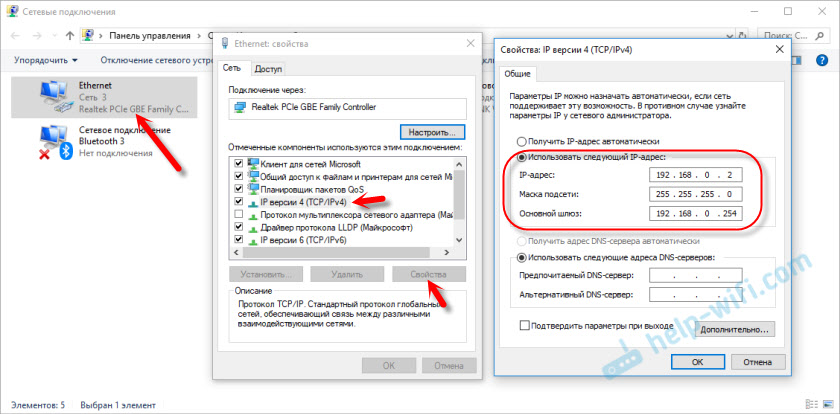
Tehtaan IP-osoite TP-LINK CPE510-192.168.0 -.254. Kirjaudu sisään ja salasana - järjestelmänvalvoja/järjestelmänvalvoja. Avaa selain ja mene osoitteeseen http: // 192.168.0 -.254. Ensimmäisellä sivulla ilmoitamme kirjautumisen ja salasanan (järjestelmänvalvoja/järjestelmänvalvoja), valitse ohjauspaneelin alue ja kieli. Luimme käyttösäännöt, laitamme valintamerkin ottamalla ne ja jatkamme napsauttamalla "Kirjaudu" -painiketta.
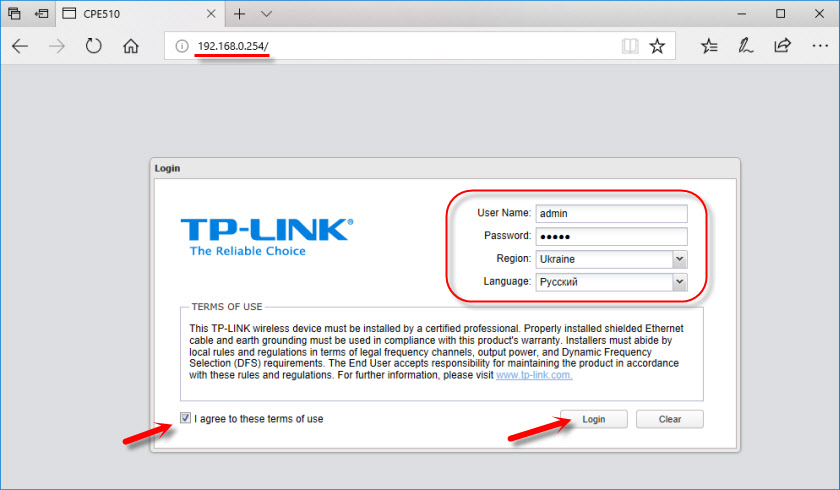
Sitten laite tarjoaa muuttaa järjestelmänvalvojan salasanan monimutkaisemmaksi. Ilmoitamme uuden salasanan kahdesti ja napsauta "Full" -painiketta.
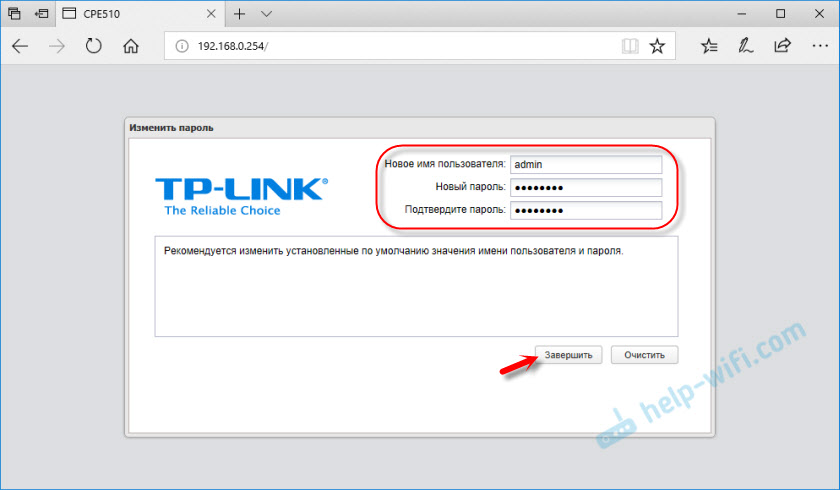
PHAR -OS -ohjauspaneeli avautuu.
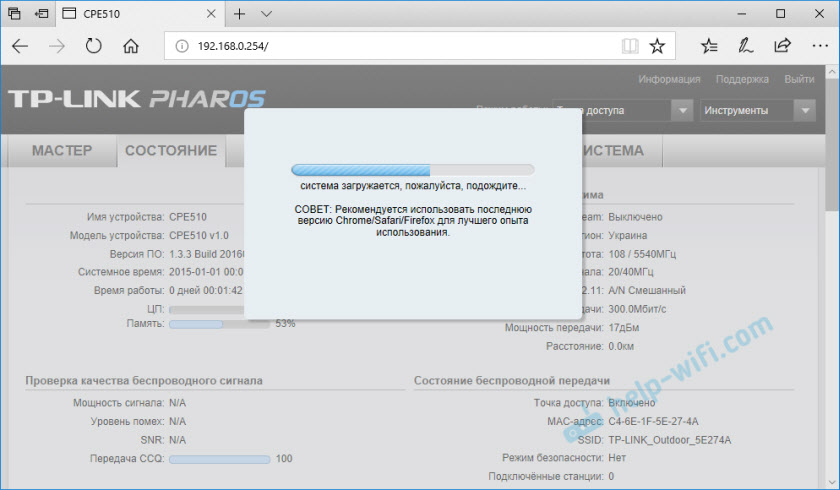
Sitten muutamme vain tukiaseman käyttötilaa ja asetamme sen.
TP-Link CPE510 -asetukset "Tukiasetuspisteen" tilassa
Napsauta ohjauspaneelissa "Master" -osiossa valitsemalla "Access Point" -tilan "Seuraava" -painiketta.
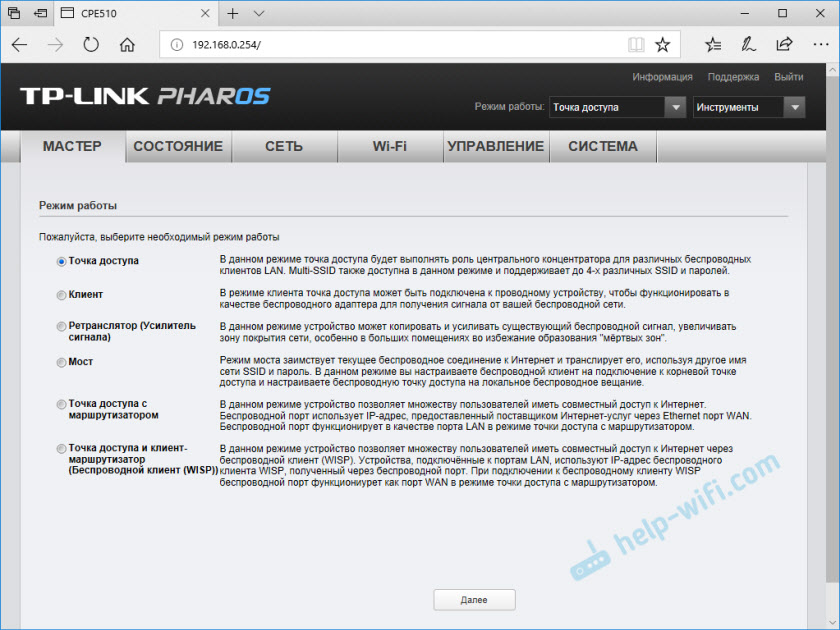
LAN -asetuksissa emme muuta mitään, napsauta vain "Seuraava".
Seuraavassa vaiheessa sinun on määritettävä langaton tukiasema. Muuta verkon ja muiden parametrien nimi. Aseta salasana tarvittaessa.
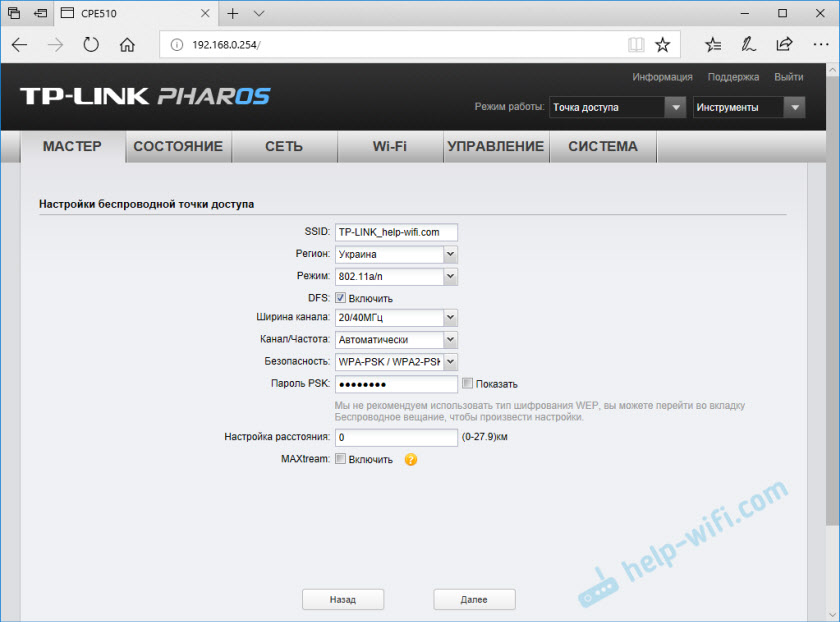
Tarkista kaikki parametrit ja napsauta "Täys" -painiketta.
Asetusten tallentamisen jälkeen tämä tukiasema voidaan poistaa käytöstä tietokoneesta. Asenna se kiinnikkeeseen (jos sitä ei vielä ole asennettu). Koska tämä on tukiasema, se lähettää Internetin. Joten se on oltava yhteydessä. Yhdistämme Internetin reitittimestä (tai muusta laitteesta) sovittimen LAN -porttiin.
Osoittautuu seuraavasta järjestelmästä:

Asetuksissa, "Wi-Fi" -osiossa, voit muuttaa langattoman verkon eri parametreja. Mukaan lukien kanava, lähettimen voima jne. D. Siellä on paljon asetuksia. Kehotan myös laittamaan valintaruutua kohteen "automaattisesti (käytä sitä 0-27.9 km) ".
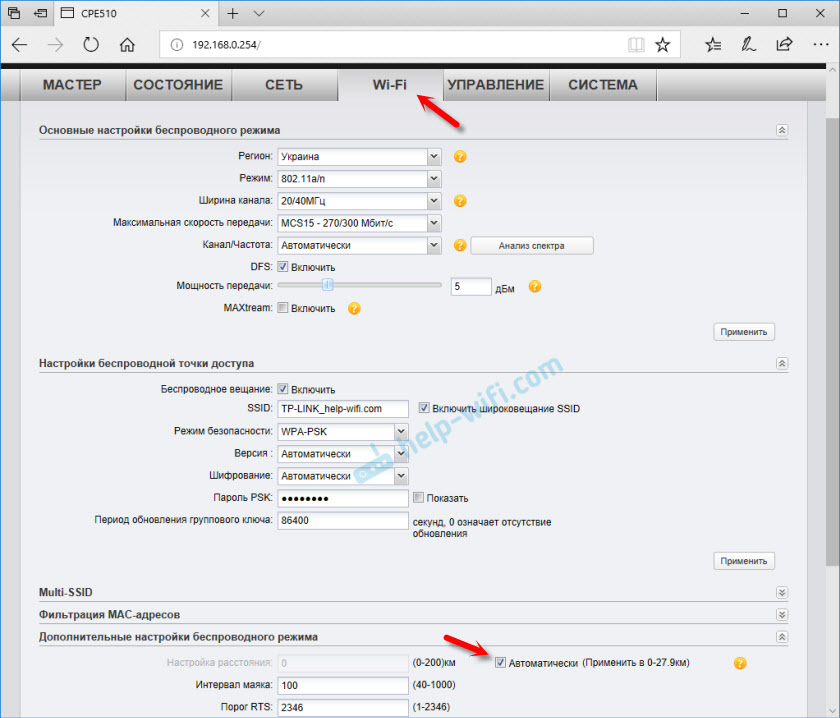
Älä unohda tallentaa asetuksia.
Käyttötila "asiakas" (signaalin vastaanotto)
Toinen tukiasema (toisessa päässä) on määritettävä asiakastilassa. Ennen asettamista se on lähetettävä signaalilähteelle (meidän tapauksessamme tämä on ensimmäinen TD). Yhdistämme siihen, siirrymme asetuksiin ja siirrymme "asiakas" -tilaan.
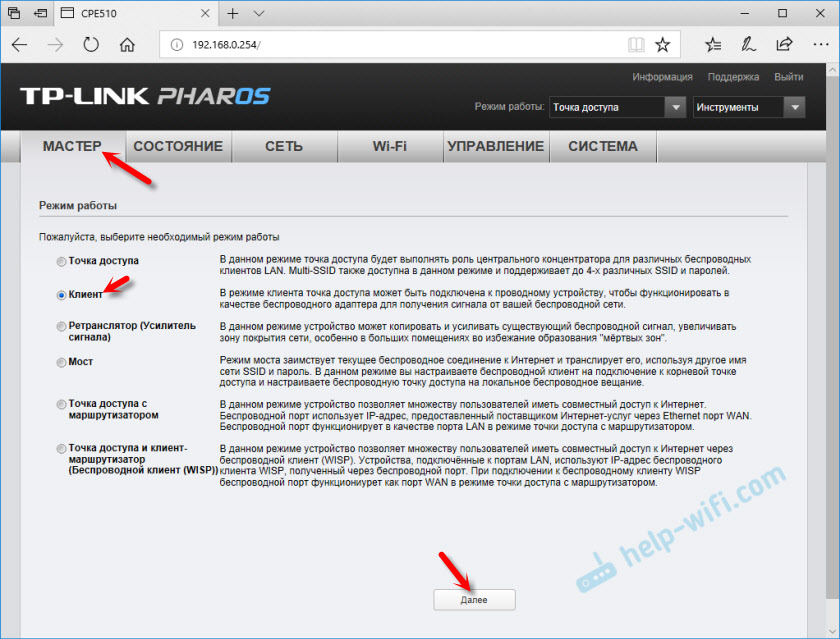
Muuta viimeistä IP -osoitteenumeroa. Niin että se eroaa tukiaseman IP -osoitteesta.
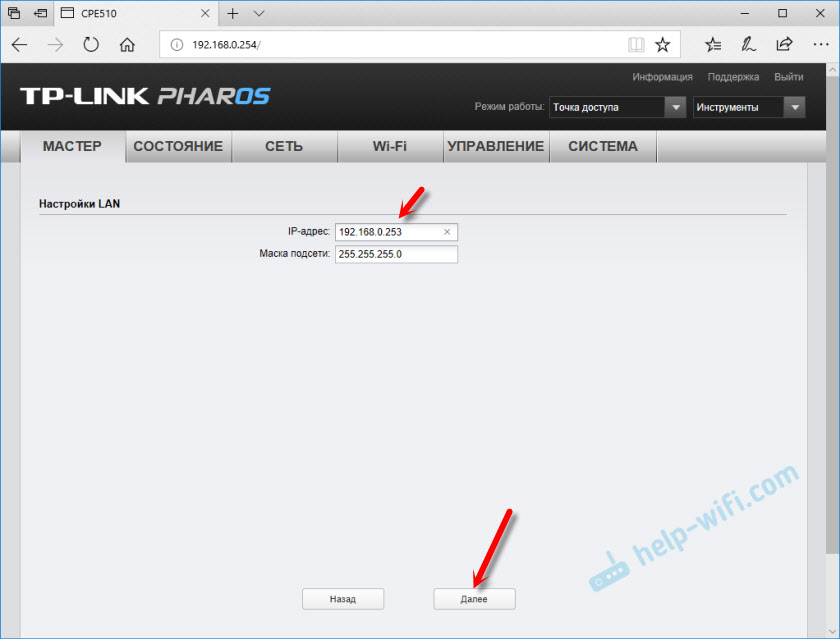
Napsauta seuraavassa ikkunassa "Haku" -painiketta. Valitsemme luettelosta tukiaseman.
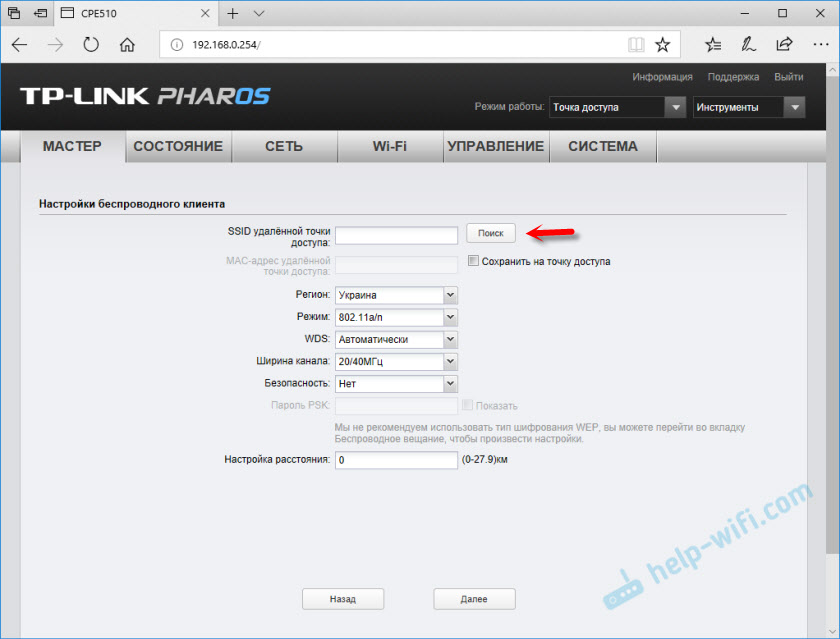
Jos se on suojattu salasanalla, kirjoita se ja tallenna asetukset. Asiakkaan tukiasemamme muodostaa yhteyden Wi-Fi-verkkoverkkoon. Asiakkaalta voit yhdistää Internetin reitittimeen kaapelilla tai suoraan tietokoneelle.
- « Reitittimen yhdistäminen toiseen edustajaan toiseen edustajaan
- Kuinka muodostaa yhteyden Wi-Fi hen ilman salasanaa Windows 10 ssä? Reitittimen WPS -painikkeen läpi »

